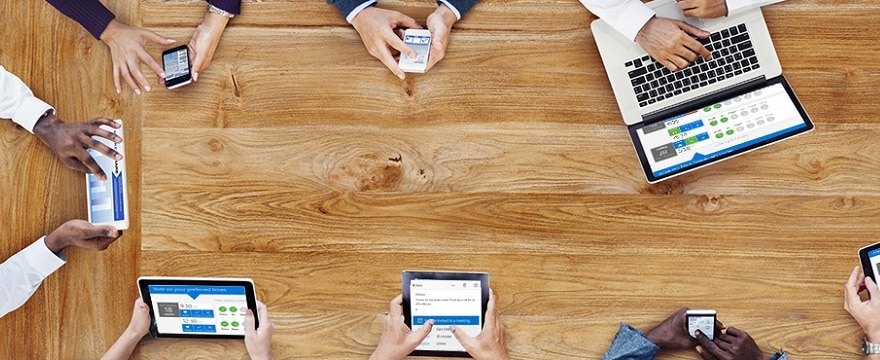
Een datum vinden voor een vergadering met collega’s kan behoorlijk lastig zijn. Een vergadering met collega’s én klanten of partners van andere bedrijven is misschien wel nog lastiger. Vaak gaat er veel tijd verloren met agenda’s vergelijken, tijdsvoorstellen doen en mailtjes die over en weer gaan met voorgestelde data. Met FindTime is dit niet meer nodig.
FindTime is een add-in voor Outlook waarmee je op een snelle en gemakkelijke manier een afspraak plant. Super efficiënt, want FindTime zoekt op basis van beschikbaarheid van de deelnemers naar de meest geschikte tijdstippen in de agenda’s. Je hoeft dus geen agenda’s meer naast elkaar te leggen, dat doet FindTime voor je.
Please accept marketing-cookies to watch this video.
De uitgenodigde deelnemers krijgen via de mail een poll waarin ze kunnen stemmen op de tijdstippen die je voorstelt. Ze kunnen dus zelf aangeven welk tijdstip hen het beste uitkomt. Zo krijg je snel en gemakkelijk inzicht in de beste tijden, zonder dat je constant nieuwe verzoeken moet versturen. Als iedereen heeft gestemd stuurt FindTime een uitnodiging naar alle deelnemers voor het best passende moment. Tot die tijd zet FindTime een tijdelijke blokkering in je Outlook agenda op alle voorgestelde tijden zodat je niet per ongeluk een andere afspraak op die tijden inplant.
En het mooie is dat niet per se iedereen Office 365 of Outlook moet hebben. Deelnemers hebben alleen een e-mailadres nodig waarop je ze kunt uitnodigen. FindTime kun je dus ook inzetten bij mensen die een ander e-mailprogramma dan Outlook gebruiken. De organisator van de vergadering moet wel met Office 365 werken.
Planningstools zijn niet nieuw. Er zijn op internet veel van dit soort tools te vinden, bijvoorbeeld datumprikker.nl. Het voordeel van FindTime ten opzichte van deze online tools is de integratie met Outlook. Als organisator krijg je een overzicht wie wanneer kan en je kunt dan direct via Outlook de afspraak vastzetten bij iedereen.
Laten we kijken hoe we de app installeren en moeten gebruiken.
1. Om FindTime te installeren ga je naar https://findtime.microsoft.com/.
2. Klik op de button ‘Install for Free’ en log in met je Office 365 account.
3. FindTime wordt geïnstalleerd en de blauwe ‘Install for Free’ button wordt groen: “Congratulations! You’ve successfully installed FindTime”.
4. Herstart Outlook.
5. Wanneer je nu een nieuw e-mailbericht opent, zie je in het lint een nieuwe knop ‘New Meeting Poll’.
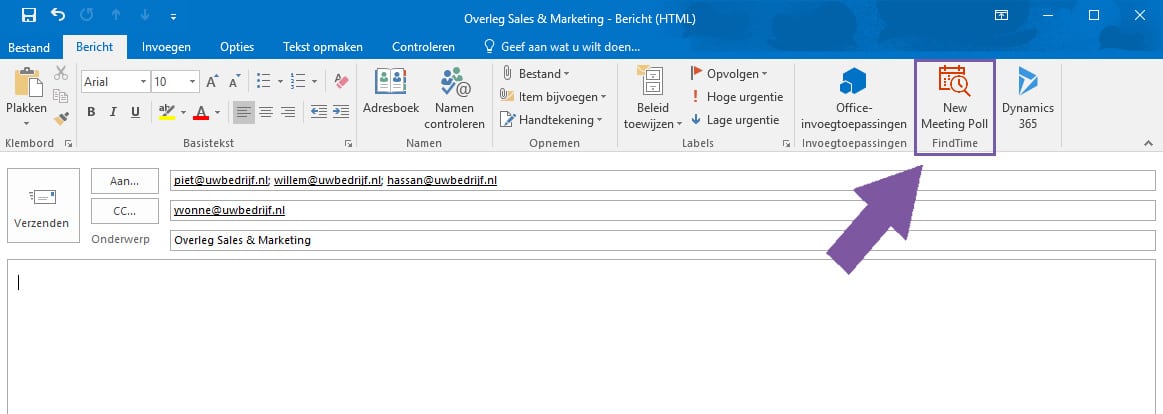
Wanneer je op New Meeting Poll klikt, opent een venster waar je de duur van de afspraak aan kunt geven en of de afspraak binnen kantooruren (Work hours) plaats moet vinden.
Ook hier denkt FindTime met je mee. Door middel van de kleuren groen en rood laat FindTime zien welke deelnemers op welke tijdstippen wel of niet iets in hun agenda hebben staan. Daarnaast zet het de tijden bovenaan waarop de kans (op basis van beschikbaarheid in de verschillende agenda’s) het grootste is dat een afspraak gepland kan worden.
Klik op de tijden in de blauwe vakjes om de begintijden te selecteren en klik daarna op Next.
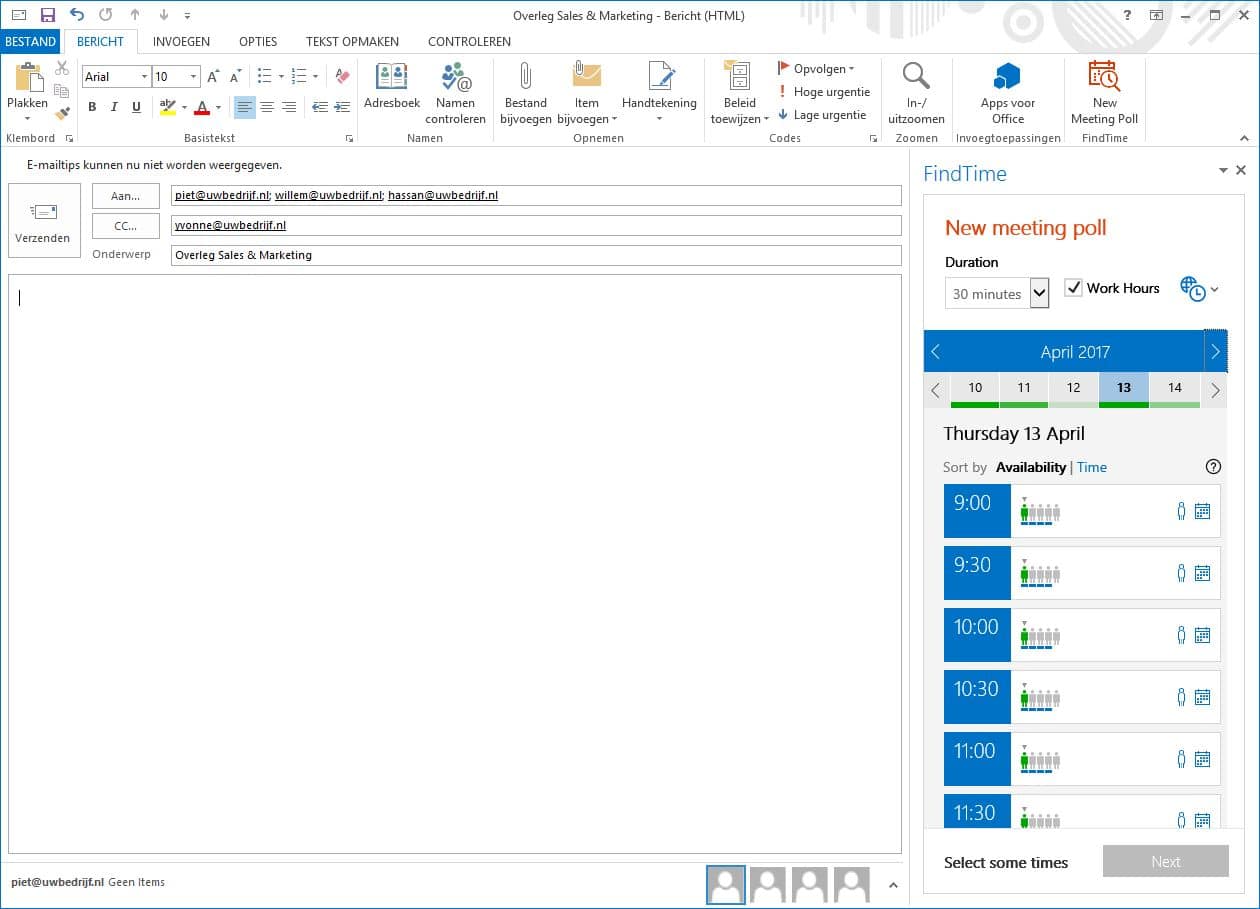
Je krijgt nu een overzicht van de geselecteerde tijdstippen. Hier kun je eventueel nog tijdstippen verwijderen. Tevens kun je in dit overzicht de locatie van de afspraak invullen. Als alles goed staat, klik je op Insert to email.
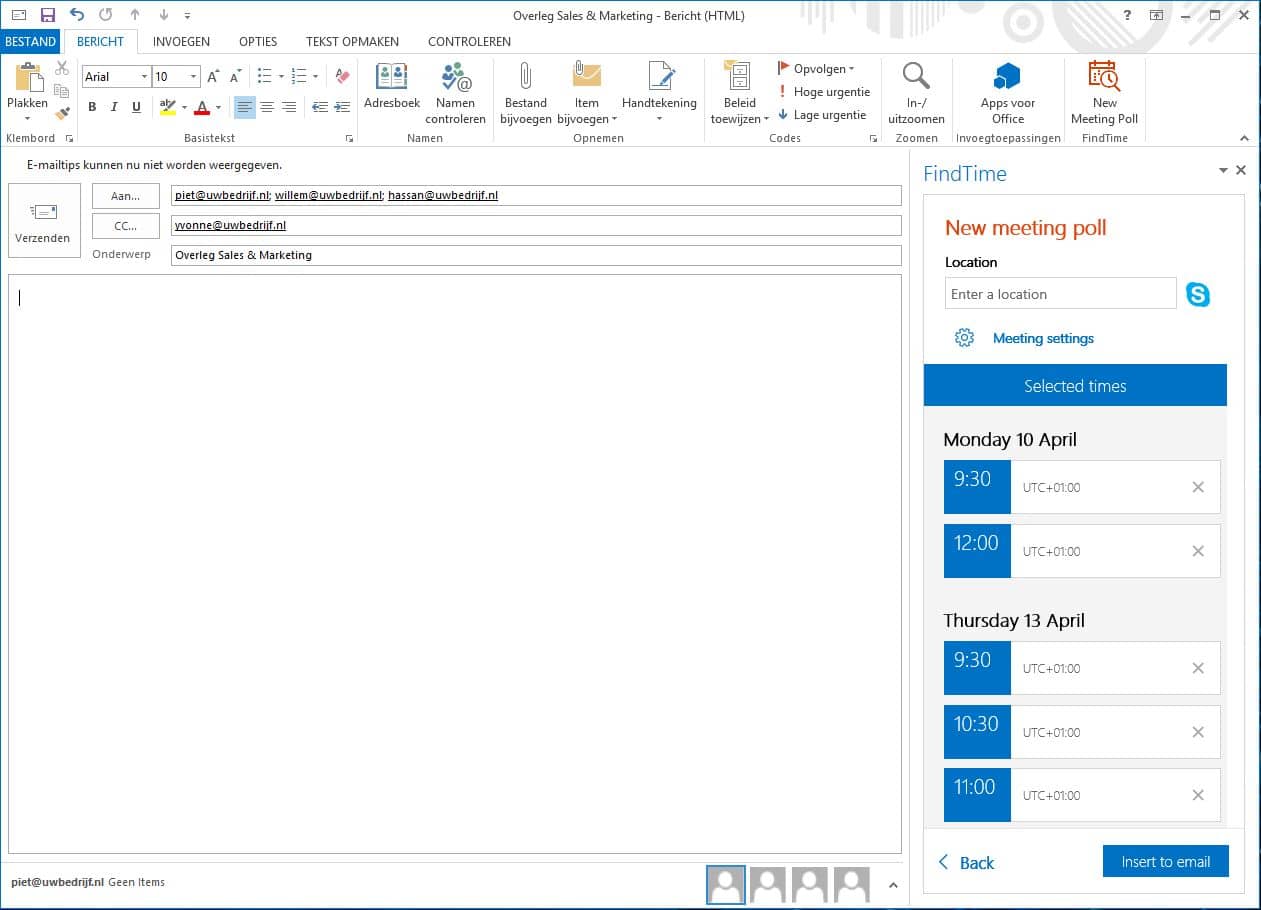
FindTime genereert nu een uitnodiging in jouw e-mail. Dat ziet er zo uit.
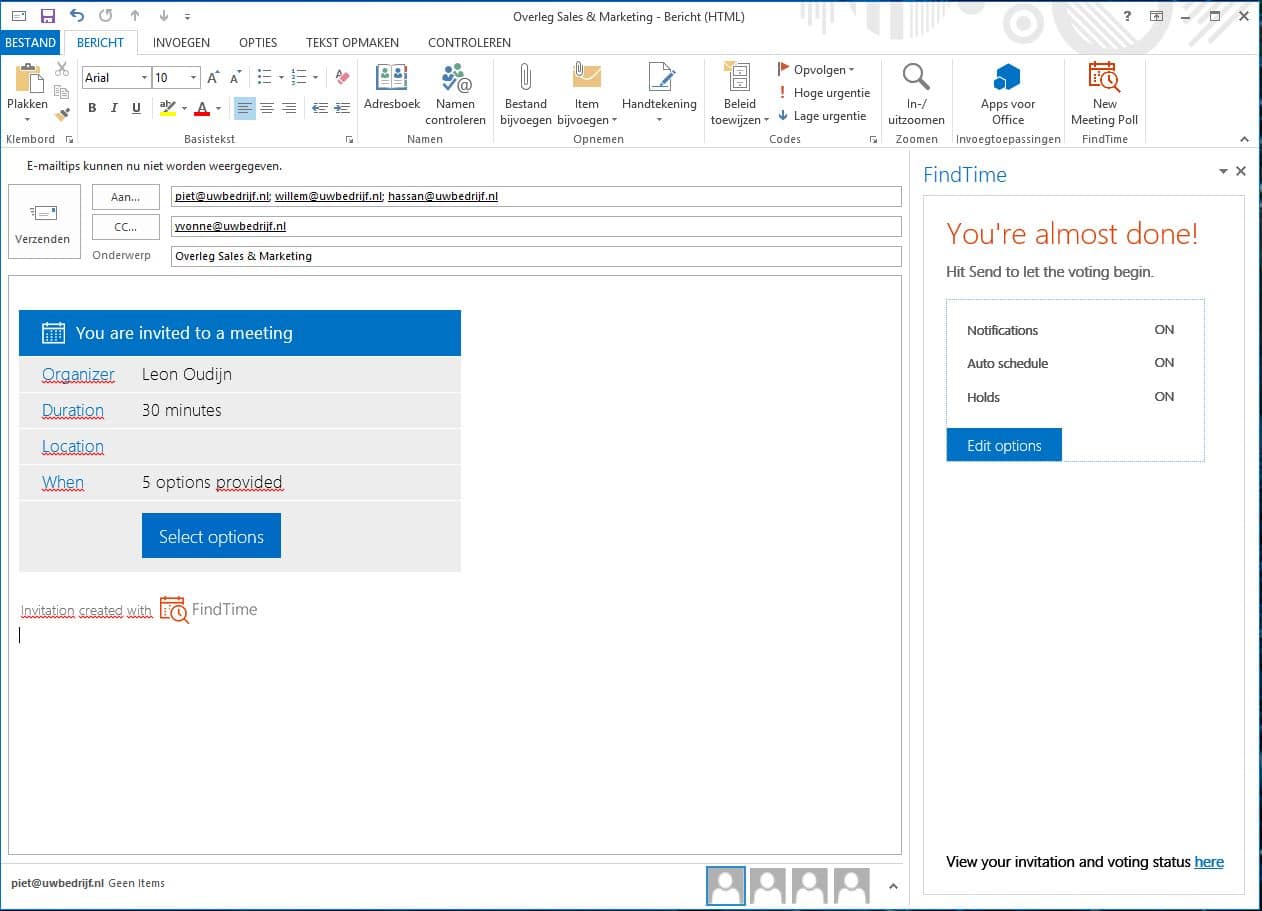
Je bent nu klaar om de uitnodiging te versturen. Eventueel kun je nog tekst toevoegen.
Wanneer de ontvangers de poll invullen krijg je daar een melding van zodat je kunt volgen wie wanneer reageert. Wanneer alle ontvangers de poll hebben ingevuld, bepaalt FindTime voor je op welk tijdstip de meesten kunnen en zal het de afspraak automatisch vastleggen in alle agenda’s. Daar ontvang je dan ook een melding van.
Zo makkelijk is het.
Meldingen
